1、点击“LogMeIn Hamachi”
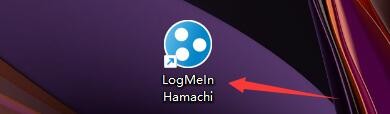
2、在“LogMeIn Hamachi”窗口中,点击“系统”
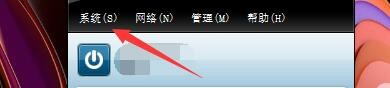
3、在弹出下拉栏中,点击“参数选择”

4、在“参数选择”窗口中,点击“设置”

5、在“设置”窗口中,点击“高级设置”

6、在“高级设置”窗口中,点击“通信量过滤”

7、在窗口中下方,点击“选择”按钮,在弹出栏目中,选择过滤方式,如:选择阻止不可靠的

8、点击“确定”即可

时间:2024-11-01 04:08:31
1、点击“LogMeIn Hamachi”
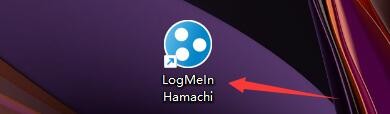
2、在“LogMeIn Hamachi”窗口中,点击“系统”
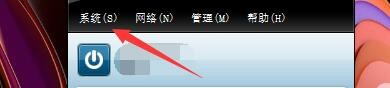
3、在弹出下拉栏中,点击“参数选择”

4、在“参数选择”窗口中,点击“设置”

5、在“设置”窗口中,点击“高级设置”

6、在“高级设置”窗口中,点击“通信量过滤”

7、在窗口中下方,点击“选择”按钮,在弹出栏目中,选择过滤方式,如:选择阻止不可靠的

8、点击“确定”即可

